Brugerhåndbog til iPod touch
- Velkommen
- Din iPod touch
- Nyheder i iOS 15
-
- Lommeregner
-
- Indstil FaceTime
- Foretag og modtag opkald
- Opret et FaceTime-link
- Tag et Live Photo
- Brug andre apps under et opkald
- Foretag et FaceTime-gruppeopkald
- Se deltagere i et netlayout
- Brug SharePlay til at se og lytte sammen
- Del din skærm
- Skift videoindstillinger
- Skift lydindstillinger
- Tilføj kameraeffekter
- Forlad en samtale, eller skift til Beskeder
- Bloker uønskede opkald
-
- Udfyld dine sundhedsoplysninger
- Hold styr på din menstruationscyklus
-
- Introduktion til søvnplaner
- Indstil din første søvnplan
- Slå alarmer fra, og slet søvnplaner
- Tilføj eller rediger søvnplaner
- Brug iPod touch, mens fokusfunktionen Søvn er slået til
- Slå hurtigt din version af fokusfunktionen Søvn til eller fra
- Rediger fokusfunktionen Søvn og andre indstillinger
- Se din søvnhistorik
- Sikkerhedskopier sundhedsdata
-
- Se kort
-
- Søg efter steder
- Find seværdigheder, restauranter og tjenester i nærheden
- Få oplysninger om steder
- Marker steder
- Del steder
- Vurder steder
- Gem yndlingssteder
- Udforsk nye steder med guider
- Organiser steder i Mine guider
- Få trafik- og vejroplysninger
- Slet væsentlige lokaliteter
- Find hurtigt dine indstillinger til Kort
-
- Brug Siri, Kort og widgetten Kort til at få vejvisning
- Foretag andre rutevalg
- Ting, du kan gøre, mens du følger en rute
- Få kørselsvejledning
- Rapporter hændelser i trafikken i Kort på iPod touch
- Få vejvisning til cykel
- Få vejvisning til gående
- Få vejvisning til offentlig transport
- Slet vejvisning vist for nylig
- Brug Kort på din Mac til at få vejvisning
- Find lift
-
- Se fotos
- Afspil videoer og lysbilledshows
- Slet og skjul fotos og videoer
- Rediger fotos og videoer
- Tilpas videolængde, og juster slowmotion
- Rediger Live Photos
- Opret fotoalbum
- Rediger og organiser album
- Filtrer og sorter fotos i et album
- Søg i Fotos
- Del fotos og videoer
- Se fotos og videoer delt med dig
- Se minder
- Tilpas minder
- Find personer i Fotos
- Vis en person eller et sted mindre hyppigt
- Gennemse fotos efter lokalitet
- Brug iCloud-fotos
- Del fotos med Delte album i iCloud
- Importer fotos og videoer
- Udskriv fotos
-
- Surf på internettet
- Tilpas dine indstillinger til Safari
- Skift layout
- Søg efter websteder
- Brug faner i Safari
- Opret bogmærker til yndlingswebsider
- Gem sider på en Læseliste
- Se links delt med dig
- Udfyld formularer automatisk
- Hent udvidelser
- Skjul annoncer og andre forstyrrende elementer
- Surf privat på internettet
- Slet din buffer
- Brug Skjul min e-mailadresse
- Genveje
- Værdipapirer
- Tips
-
- Foretag og modtag telefonopkald
- Overfør opgaver mellem enheder
- Stream video, fotos og lyd trådløst til Mac
- Klip, kopier og sæt ind mellem iPod touch og andre enheder
- Slut iPod touch til din computer med et kabel
- Synkroniser iPod touch med din computer
- Overfør arkiver mellem iPod touch og din computer
-
- Kom i gang med tilgængelighedsfunktioner
-
-
- Slå VoiceOver til, og øv dig
- Rediger dine VoiceOver-indstillinger
- Lær at bruge VoiceOver-bevægelser
- Betjen iPod touch vha. VoiceOver-bevægelser
- Brug rotoren til betjening af VoiceOver
- Brug tastaturet på skærmen
- Skriv med din finger
- Brug VoiceOver med et eksternt Apple-tastatur
- Brug et punktdisplay
- Skriv punktskrift på skærmen
- Tilpas bevægelser og tastaturgenveje
- Brug VoiceOver med et pegeredskab
- Brug VoiceOver til billeder og videoer
- Brug VoiceOver i apps
- Zoom
- Skærm & tekststørrelse
- Bevægelse
- Oplæst indhold
- Lydbeskrivelser
-
-
- Brug indbygget sikkerhed og beskyttelse af anonymitet
-
- Beskyt dit Apple-id
- Log ind med Apple
- Udfyld automatisk stærke adgangskoder
- Udskift svage eller kompromitterede adgangskoder
- Se dine adgangskoder og relaterede oplysninger
- Del adgangskoder sikkert med AirDrop
- Gør dine adgangskoder tilgængelige på alle dine enheder
- Udfyld automatisk bekræftelseskoder
- Administrer tofaktorgodkendelse til dit Apple-id
-
- Indstil adgangen til oplysninger i apps
- Indstil adgangen til hardwarefunktioner
- Indstil tilladelser til sporing foretaget af apps på iPod touch
- Indstil de lokalitetsoplysninger, du deler
- Slå Privat datatrafik med iCloud til
- Opret og administrer adresser til Skjul min e-mailadresse
- Brug en privat netværksadresse
- Indstil, hvordan Apple viser reklamer for dig
-
- Tænd og sluk iPod touch
- Tving iPod touch til at starte igen
- Opdater iOS
- Sikkerhedskopier iPod touch
- Vend tilbage til standardindstillingerne på iPod touch
- Gendan alt indhold fra en sikkerhedskopi
- Gendan købte og slettede emner
- Sælg din iPod touch, eller giv den væk
- Slet iPod touch
- Installer eller fjern konfigurationsprofiler
- Copyright
Juster skærmens lysstyrke og farvebalance på iPod touch
På iPod touch kan du gøre skærmen mørkere eller lysere (dæmpning af lyset på skærmen forlænger batteritiden). Du kan også justere skærmens lysstyrke og farvebalance manuelt eller automatisk med Mørk tilstand og Night Shift.
Juster skærmens lysstyrke manuelt
Du kan gøre iPod touch-skærmen mørkere eller lysere på følgende måder:
Åbn Kontrolcenter, og træk derefter
 .
.Gå til Indstillinger
 > Skærm & lysstyrke, og træk mærket.
> Skærm & lysstyrke, og træk mærket.
Slå Mørk tilstand til eller fra
Mørk tilstand bruger en mørk farveskala til hele iPod touch, som er perfekt til omgivelser med svagt lys. Når funktionen Mørk er slået til, kan du bruge din iPod touch uden at forstyrre andre omkring dig, f.eks. når du læser i sengen.
Foretag en eller flere af følgende handlinger:
Åbn Kontrolcenter, hold en finger på
 , og tryk derefter på
, og tryk derefter på  for at slå Mørk tilstand til eller fra.
for at slå Mørk tilstand til eller fra.Gå til Indstillinger
 > Skærm & lysstyrke, og vælg Mørk for at slå Mørk tilstand til, eller vælg Lys for at slå den fra.
> Skærm & lysstyrke, og vælg Mørk for at slå Mørk tilstand til, eller vælg Lys for at slå den fra.
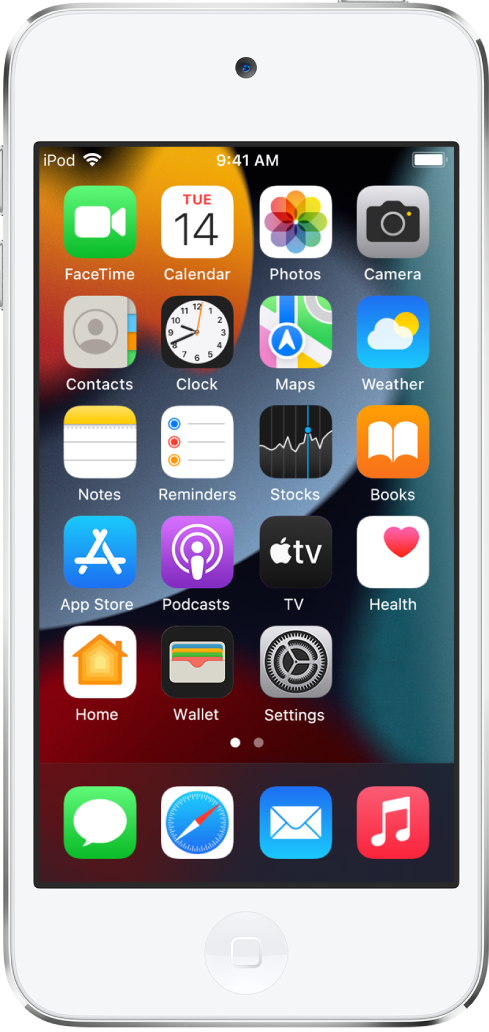
Planlæg, at Mørk tilstand skal slås til og fra automatisk
I Indstillinger kan du indstille Mørk tilstand, så den automatisk slås til om aftenen (eller efter en speciel tidsplan).
Gå til Indstillinger
 > Skærm & lysstyrke.
> Skærm & lysstyrke.Slå Automatisk til, og tryk derefter på Indstillinger.
Vælg derefter enten Solnedgang til solopgang eller Speciel tidsplan.
Hvis du vælger Speciel tidsplan, skal du trykke på mulighederne for at planlægge de tider, du vil slå Mørk tilstand til og fra.
Hvis du vælger Solnedgang til solopgang, bruger iPod touch data fra uret og din geografiske lokalitet til at finde ud af, hvornår det er aften hos dig.
Slå Night Shift til eller fra
Du kan slå Night Shift til manuelt, hvilket er praktisk, når du befinder dig i et mørkt rum om dagen.
Åbn Kontrolcenter, hold en finger på ![]() , og tryk derefter på
, og tryk derefter på ![]() .
.
Planlæg de tider, hvor Night Shift skal slås til og fra automatisk
Planlæg, at Night Shift skal forskyde farverne på skærmen til den varmere ende af farvespektret om aftenen for at skåne øjnene, når du ser på skærmen.
Gå til Indstillinger
 > Skærm & lysstyrke > Night Shift.
> Skærm & lysstyrke > Night Shift.Slå Planlagt til.
Du justerer farvebalancen til Night Shift ved at trække mærket under Farvetemperatur mod den varmere eller koldere ende af spektret.
Tryk på Fra, og vælg derefter enten Solnedgang til solopgang eller Speciel tidsplan.
Hvis du vælger Speciel tidsplan, skal du trykke på mulighederne for at planlægge de tider, du vil slå Night Shift til og fra.
Hvis du vælger Solnedgang til solopgang, bruger iPod touch data fra uret og din geografiske lokalitet til at finde ud af, hvornår det er aften hos dig.
Bemærk: Muligheden Solnedgang til solopgang er ikke tilgængelig, hvis du har slået Lokalitetstjenester fra i Indstillinger
 > Anonymitet, eller hvis du har slået Indstiller tidszone fra i Indstillinger > Anonymitet > Lokalitetstjenester > Systemtjenester.
> Anonymitet, eller hvis du har slået Indstiller tidszone fra i Indstillinger > Anonymitet > Lokalitetstjenester > Systemtjenester.